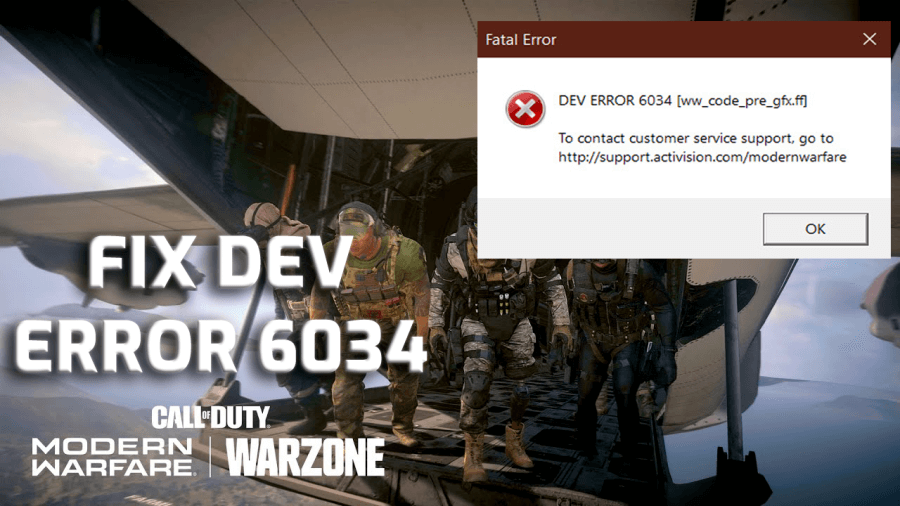
A Call of Duty rendkívül híres a játékosok körében, így a hibái és problémái is. Kétségtelen, hogy ez az egyik legtöbbet játszott játék, és sok felhasználója van.
Sajnos annak ellenére, hogy sikeres játék, nem is makulátlan és érintetlen a hibáktól és problémáktól. Mint minden más játék, a felhasználók a COD során is hibákkal és problémákkal szembesülnek, és ezek egyike a 6034-es fejlesztői hiba .
Ez egy végzetes Call of Duty hiba , amely minden alkalommal megtörténik, amikor a játékosok megpróbálnak online barátokhoz csatlakozni, vagy többjátékos térképeket töltenek be a játékba. Ez a hiba a sérült és olvashatatlan játékadatokra vonatkozik, amelyek miatt a játék nem tud csatlakozni a szerverhez.
Ha Xbox One-on, PC-n vagy PS4/PS5-ön is megkapja a Call of Duty dev error 6034-et , akkor nem vagy egyedül, hiszen nagyon sok felhasználó él át ugyanezt.
Szerencsére ebben a hibában nincs semmi komoly, mivel ez egy véletlenszerű COD fejlesztői hiba , amely könnyen kijavítható azokkal a finomításokkal és trükkökkel, amelyeket ebben az útmutatóban megosztok veled. Szóval mindenképpen olvasd el a végéig.
Mi okozza a Dev 6034-es hibát a Modern Warfare-ban és a Warzone-ban?
Ha véletlenszerűen kapja a Call of Duty Warzone 6034-es fejlesztői hibát Xbox One-on, PC-n vagy PS4/PS5-ön , akkor a következők bármelyike felelős a problémáért:
- Elavult grafikus illesztőprogram fut
- Ha a konzol elavult
- Az operációs rendszer elavult
- Ha a játék elavult
- Amikor a játékfájlok megsérülnek és megsérülnek
- Ha a konzol gyorsítótára sérült vagy sérült
COD listája: Modern Warfare & Warzone Dev Error 6034
Míg ez a hiba a COD-n jelenik meg, a különböző felhasználók eltérő 6034-es fejlesztői hibát kapnak . Íme azoknak a hibáknak a listája, amelyek a Call of Duty 6034-es fejlesztői hibája esetén előfordulhatnak :
- fejlesztői hiba 6034 ww_code_pre_gfx.ff
- fejlesztői hiba 6034 eng_code_post_gfx.ff
- Warzone fejlesztői hiba: 6034 ww_mp_emporium ff
- fejlesztői hiba 6034 ww_ui_boot.ff
- Modern Warfare dev error 6034 ww_mp_piccadilly ff
- fejlesztői hiba 6034 ww_mp_ hideout ff
Ha a fent említett hibák bármelyikét észleli a Call of Duty használatával , akkor az említett megoldások segítenek megszabadulni a problémától. Itt megmutatom, hogyan javíthatja ki a hibát a következő eszközökön:
1: Javítsa ki a 6034-es fejlesztői hibát Windows 10 számítógépen
2: Call of Duty Dev Error 6034 javítása Xbox One-on, PS4-en és PS5-ön
Hogyan javítható a Call of Duty Dev 6034 hiba Windows 10 PC-n?
1: Indítsa újra a játékot
2: Frissítse a grafikus illesztőprogramot
3: Frissítse a Windows rendszert
4: Törölje a törött játékfájlokat
5: Játékfájlok beolvasása és javítása
#1: Indítsa újra a játékot
A COD Warzone & Modern Warfare 6034-es fejlesztői hibájának első és legegyszerűbb módja Windows PC-n a játék újraindítása. Ehhez egyszerűen zárja be a játékot, és indítsa újra a számítógépen. Most nézze meg, hogy ezzel javította-e a hibát vagy sem.
#2: Frissítse a grafikus illesztőprogramot
A grafikus illesztőprogram elengedhetetlen a játék zökkenőmentes futtatásához PC-n. Abban az esetben, ha a GPU-illesztőprogramnak bármilyen problémája van, vagy elavult, akkor a 6034-es COD dev hibaüzenetet kaphatja . Ezért győződjön meg arról, hogy frissített grafikus illesztőprogramja van a rendszeren.
Ha elavult, akkor kövesse a megadott lépéseket a GPU illesztőprogram frissítéséhez:
- Nyomja meg a Windows + R billentyűket , majd a Futtatás ablakban írja be a devmgmt.msc parancsot , majd nyomja meg az Enter billentyűt.
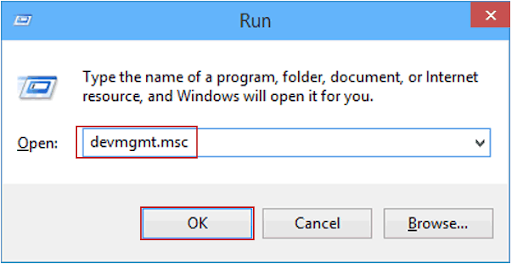
- Az Eszközkezelő ablakban kattintson a Display adapterek elemre .
- Kattintson a jobb gombbal a grafikus illesztőprogramra, és válassza az Illesztőprogram frissítése lehetőséget .
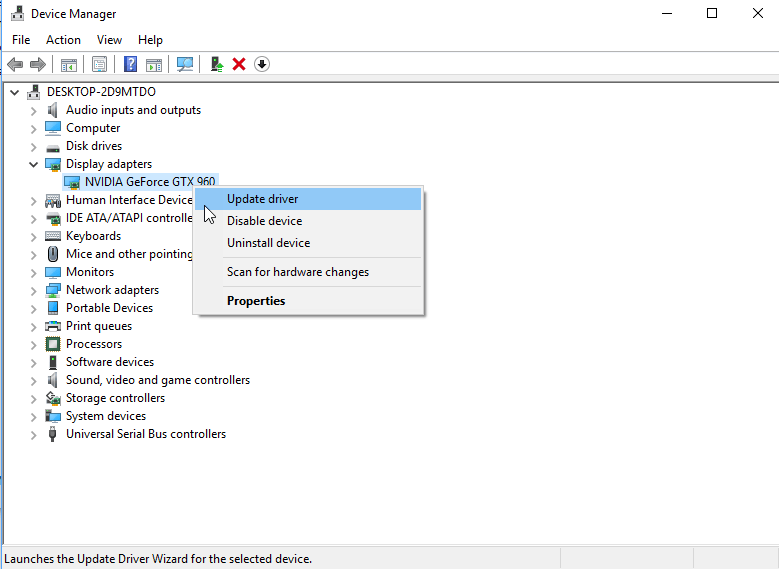
- A következő felugró ablakban kattintson a Frissített illesztőprogramok automatikus keresése lehetőségre .
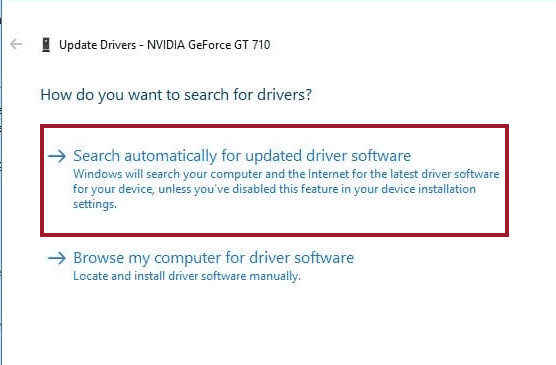
- Most a Windows keresni fog egy frissített illesztőprogramot, és automatikusan telepíti azt.
Ha nincs kedve semmilyen hosszadalmas kézi módszert követni az eszközillesztő-frissítéshez, akkor választhatja a Driver Easy alkalmazást. Ez egy olyan eszköz, amely szemmel tartja a rendszer összes eszközillesztőjét, és folyamatosan frissíti azokat. Nem csak ez, hanem arról is gondoskodik, hogy az eszközillesztőkkel ne legyen probléma vagy hiba.
Töltse le az illesztőprogramot a grafikus illesztőprogram automatikus frissítéséhez
#3: Frissítse a Windows rendszert
Nem csak az eszközillesztőket, hanem az operációs rendszert is frissíteni kell, hogy elkerülje a rendszerrel kapcsolatos problémákat. Tehát, ha olyan sokáig nem frissítette a Windows rendszert, akkor valószínűleg a Modern Warfare dev 6034-es hibája jelenik meg a Windows 10 PC-n.
A Windows 10 rendszerű számítógép frissítéséhez kövesse az alábbi lépéseket:
- Nyomja meg a Windows + I billentyűket, majd kattintson a Frissítés és biztonság elemre .
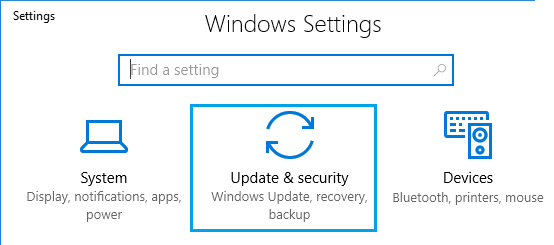
- Lépjen a bal oldali lapon található Windows Update fülre.
- Kattintson a Frissítések keresése gombra.
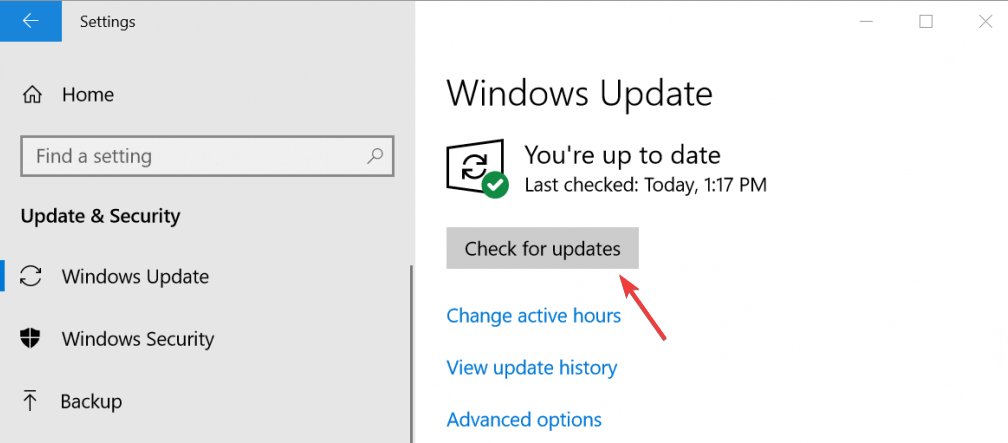
- A Windows most megkeresi az új frissítéseket.
- Ha van új frissítés, telepítse újra a számítógépére.
- A frissítés telepítése után indítsa újra a rendszert.
#4: Törölje a törött játékfájlokat
Mivel a dev 6034 hiba a játékfájlokhoz kapcsolódik, a játékfájlok javítása megoldhatja ezt a COD-problémát . A játék ellenőrzése és javítása előtt azonban el kell távolítani a törött játékfájlokat.
- Nyissa meg a COD Warzone vagy a Modern Warfare telepítési mappáját .
- Most keresse meg a következő játékfájlokat, és törölje őket:
- .patch.eredmény
- vivoxsdk_x64.dll
- .termék
- Launcher.exe (Modern Warfare)
- Launcher.db
Most folytassa a következő megoldással.
#5: Játékfájlok beolvasása és javítása
Ha a játékfájljai sérültek vagy megsérültek, akkor a COD Warzone és a Modern Warfare 6034-es fejlesztői hibájának kijavítása az egyetlen módja.
Ha nem tudja, hogyan kell ezt megtenni, akkor nézze meg a következő utasításokat (itt a Blizzardot veszem példaként szemléltetésül):
- Indítsa el a Blizzard klienst a számítógépén.
- Válassza a COD Modern Warfare- t a fájlok javításához.
- Kattintson a Beállítások legördülő listára.
- Válassza a Beolvasás és javítás lehetőséget .
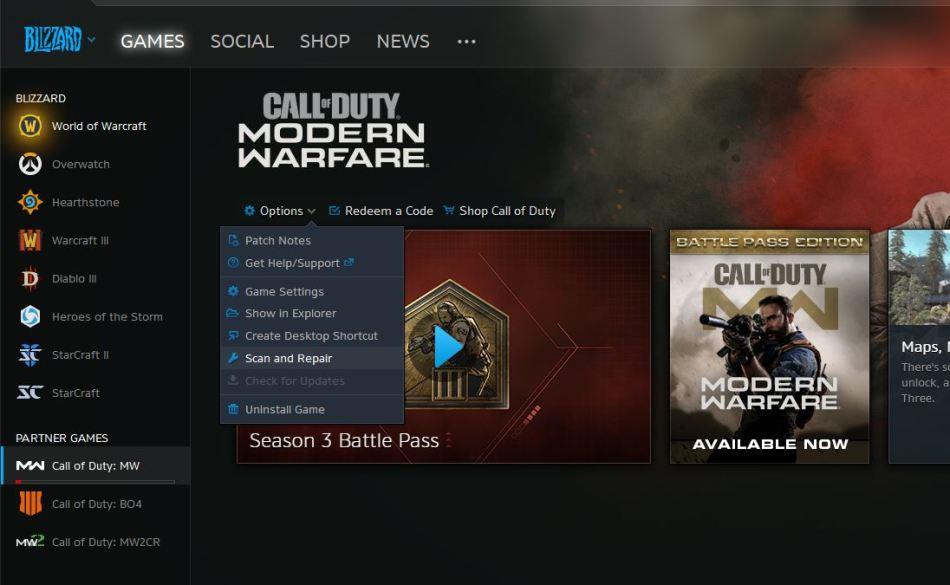
- Ezután kattintson a Vizsgálat indítása gombra .
- A szkennelési folyamat befejezése után ellenőrizze, hogy a COD-on lévő fejlesztői hiba megszűnt-e.
Hogyan javítható a Call of Duty Warzone Dev 6034 hiba Xbox One és PS4/PS5 rendszeren?
1. Indítsa újra a konzolt
2. Győződjön meg arról, hogy a játék frissítve van
3. Frissítse konzolját
4. Törölje a többjátékos játékcsomagokat
5. Törölje a konzol gyorsítótárát
6. Módosítsa a router DNS-ét
1: Indítsa újra a konzolt
Lehetséges, hogy az Xbox One/PS4/PS5 Dev 6034-es hibája nem más, mint egy apró hiba, amely egy egyszerű újraindítással orvosolható.
Ezért, mielőtt a speciális módba lépne, indítsa újra a konzolt, és ellenőrizze, hogy segített-e a hiba kijavításában. Ha továbbra is a 6034-es COD dev hibaüzenet jelenik meg , lépjen tovább a következő megoldásokra.
2: Győződjön meg arról, hogy a játék frissítve van
Ha a játék elavult, akkor nem csoda, hogy miért szembesül ilyen problémákkal. Ebben a forgatókönyvben frissítenie kell a játékot az ilyen hibák és problémák elkerülése érdekében.
Kövesse az alábbi lépéseket a játékok PlayStation rendszeren való frissítéséhez:
- Lépjen a PlayStation kezdőképernyőjére .
- Jelölje ki a COD Modern Warfare-t , majd nyomja meg a vezérlő Beállítások gombját.
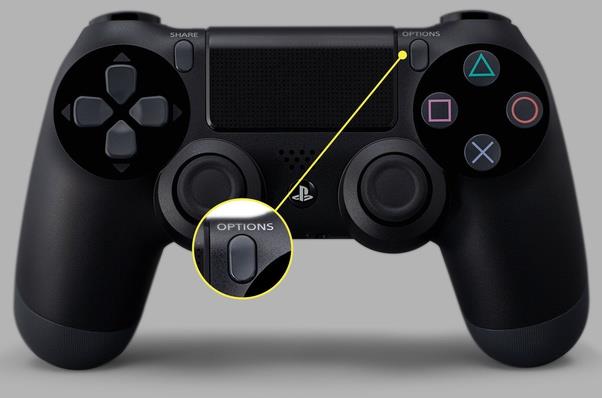
- Most válassza a Frissítések keresése lehetőséget.

- Ha elérhető új frissítés a játékhoz, telepítse azt.
Játékok frissítése Xbox One-on:
- Nyomja meg az Xbox gombot a menü elindításához.
- Válassza a Beállítások lehetőséget.
- Válassza a Frissítések és letöltések lehetőséget .
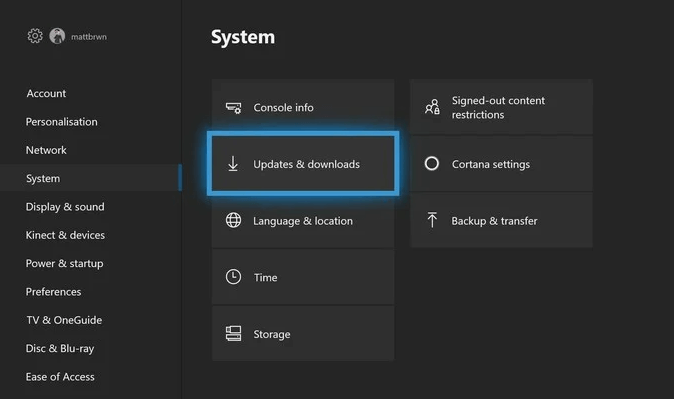
- Most válassza a Játékaim és alkalmazásaim naprakészen tartása lehetőséget . Ha ezt az opciót engedélyezve hagyja, a játék automatikusan frissül az Xbox One rendszeren.
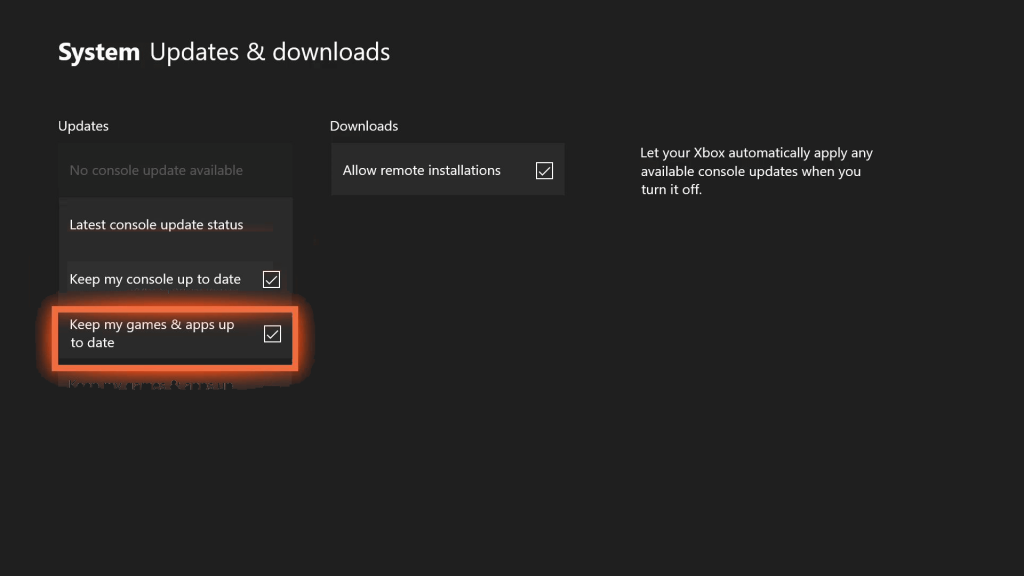
3: Frissítse konzolját
A következő megoldás a 6034-es fejlesztői hiba kijavítására Xbox One és PlayStation 4 és 5 konzolokon a konzol frissítése. Sok felhasználónak sikerült kijavítania a hibát az Xbox One és a PS4/Ps5 frissítésével. Ideális esetben Önnek is működnie kell.
PS4/PS5 frissítés:
- Nyissa meg a PlayStation kezdőképernyőjét .
- Nyissa meg a Beállításokat.
- Válassza a Rendszerszoftver frissítése lehetőséget .
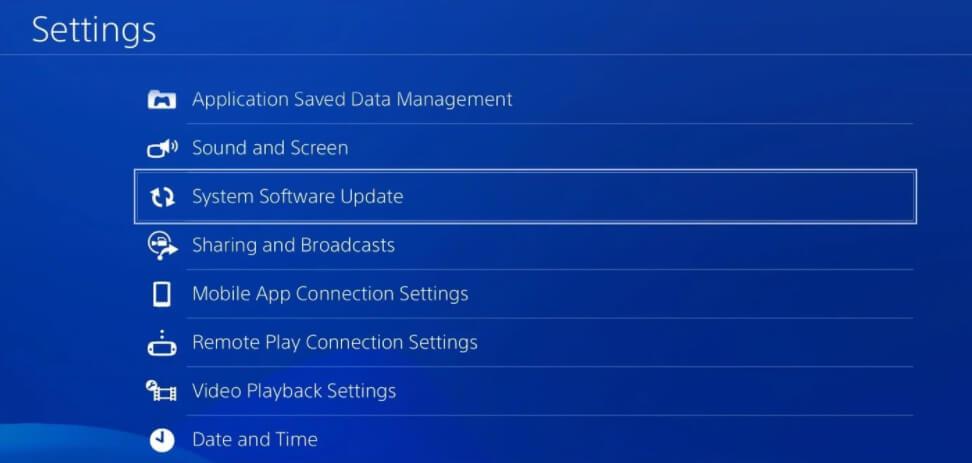
- Most engedélyezze a rendszerfrissítések telepítését a konzolon.
- Végül indítsa újra a PlayStation 4/5-öt.
Xbox One frissítése:
- Nyomja meg az Xbox gombot a menü megnyitásához.
- Lépjen a Beállítások lehetőségre.
- Ezután lépjen a Frissítések és letöltések oldalra .
- Ha a Frissítések alatt a „Konzolfrissítés elérhető” feliratot látja , az azt jelenti, hogy új szoftverfrissítés érhető el a konzolhoz, és kiválaszthatja azt a kézi frissítés végrehajtásához.
- Ha azonban a konzolon nincs telepíthető új frissítés, a következő üzenet jelenik meg: Nem érhető el konzolfrissítés .
4: Törölje a többjátékos játékcsomagokat
- Indítsa el a COD: Warzone & Modern Warfare alkalmazást .
- A főmenüben válassza a Beállítások lehetőséget .
- Lépjen az Általános lapra.
- Válassza a Játéktelepítések lehetőséget .
- Mielőtt a következő lépésekre lépne, győződjön meg arról, hogy a Multilayer Pack telepítve van a konzolon.
- Most telepítse ezeket a csomagokat:
- Az első, a középső és az utolsó többjátékos csomag.
- Az utolsó többjátékos csomag
- Spec Ops & Multiplayer kompatibilitási csomag
- Ezután válassza ki az eltávolítani kívánt csomagok bármelyikét:
- Survival Pack – A Special Ops Survival játékhoz szükséges
- Data Pack 1 – A Spec Ops, a Multiplayer és a Campaign eléréséhez szükséges.
- Special Ops Pack – Amikor a Special Ops-szal szeretnél játszani
- Campaign Pack 1 (csak Xbox esetén) – A kampány lejátszásához szükséges
- Special Ops Pack 2 – A Special Ops játékához szükséges
- Multiplayer Pack (csak Xbox esetén) – A többjátékos játékhoz szükséges
- Campaign Pack 2 (csak Xbox esetén) – A kampány lejátszásához szükséges lesz
- Multiplayer Pack 2 – A többjátékos játékhoz szükséges
- Válassza az Eltávolítás lehetőséget.
- Válassza a Megerősítés lehetőséget .
5: Törölje a konzol gyorsítótárát
A COD hiba kijavításának egyetlen módja sem a konzol gyorsítótárazott fájljainak törlése. Eltávolítja az összes sérült gyorsítótár fájlt, és játszhatóvá teszi a játékot.
A PS4 gyorsítótárának törlése:
- Nyomja meg és tartsa lenyomva a PlayStation gombot.
- Válassza a PS4 kikapcsolása lehetőséget .
- Most várjon legalább 10-20 másodpercet a leállítás után.
- Indítsa újra a PlayStation 4-et.
Az Xbox One gyorsítótárának törlése:
- Nyomja meg az Xbox útmutató gombot.
- Nyissa meg a Beállítások menüt , válassza az Újraindítás konzolt , majd válassza az Újraindítás lehetőséget.
- Ha a konzol lefagy, vagy nem tudja elérni a Útmutató gombot, nyomja meg és tartsa lenyomva az Xbox gombot legalább 10 másodpercig.
- Miután a konzol kikapcsolt, nyomja meg az Xbox gombot a konzol újraindításához.
6: Router DNS módosítása
Egyes felhasználók szerint ezt a hibát az útválasztó DNS-ének módosításával a következőkkel javíthatja:
Google DNS
ELSŐDLEGES: 8.8.8.8
SZEKunder: 8.8.4.4
Nyissa meg a DNS-t
ELSŐDLEGES: 208.67.222.222
MÁSODLAGOS: 208.67.220.220
A számítógép hibamentessé tételének legjobb és egyszerű módja
Ha számítógépes hibákkal/problémákkal küzd, és fejlett megoldást keres, próbálja ki a PC Repair Tool eszközt . Ez az eszköz népszerű, mivel néhány kattintással képes kijavítani a számítógépes hibákat és problémákat.
Most már nem kell időt és energiát pazarolnia a kézi megoldásokra. Egyszerűen szkennelje át számítógépét ezzel az eszközzel, és hagyja rajta a többi munkát. Néhány másodpercen belül észleli és kijavítja a hibákat és problémákat.
Ezt az eszközt erősen ajánlják a szakemberek, mivel a Windows PC-hibák széles skáláját javítja ki, például DLL-t, BSOD-t, rendszerleíró adatbázist, játékhibákat, és megvédi számítógépét a vírusoktól/rosszindulatú programoktól .
Nem csak a hibákat javítja ki, hanem javítja a teljesítményt is. Ez az eszköz optimalizálja a számítógépet, hogy maximális teljesítményt nyújtson a felhasználóknak.
Szerezze be a PC-javító eszközt a számítógépes hibák és problémák kijavításához
Következtetés
Most, ennek a cikknek a végére minden lehetséges módja megvan a Call of Duty Warzone 6034-es fejlesztői hibájának javítására Xbox One-on, PC-n és PS4-en vagy PS5-ön . Mivel ez egy nagyon gyakori COD-probléma, bármikor belefuthat ebbe a hibába. Ennek a cikknek a segítségével azonban már nem kell vele küzdenie.
![Hogyan lehet élő közvetítést menteni a Twitch-en? [KIFEJEZETT] Hogyan lehet élő közvetítést menteni a Twitch-en? [KIFEJEZETT]](https://img2.luckytemplates.com/resources1/c42/image-1230-1001202641171.png)
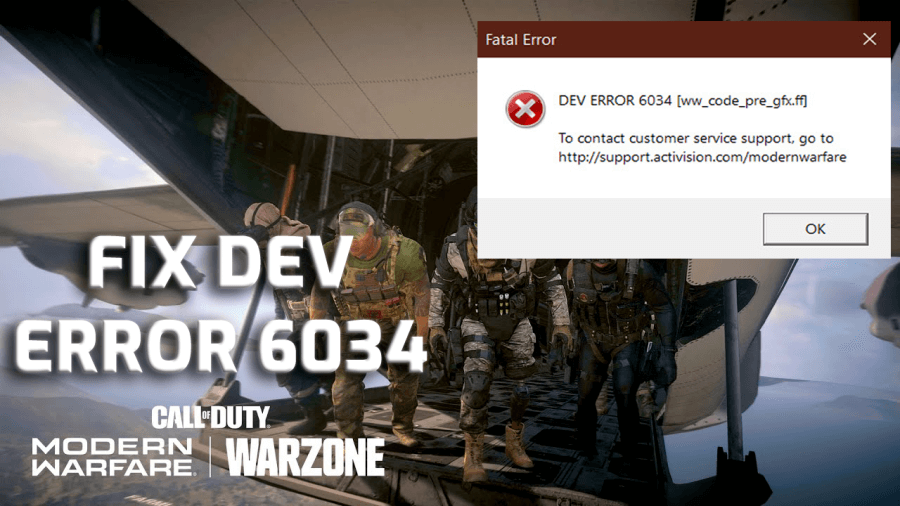
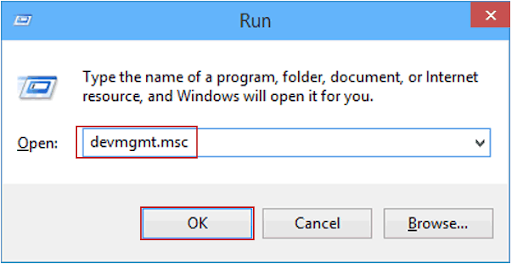
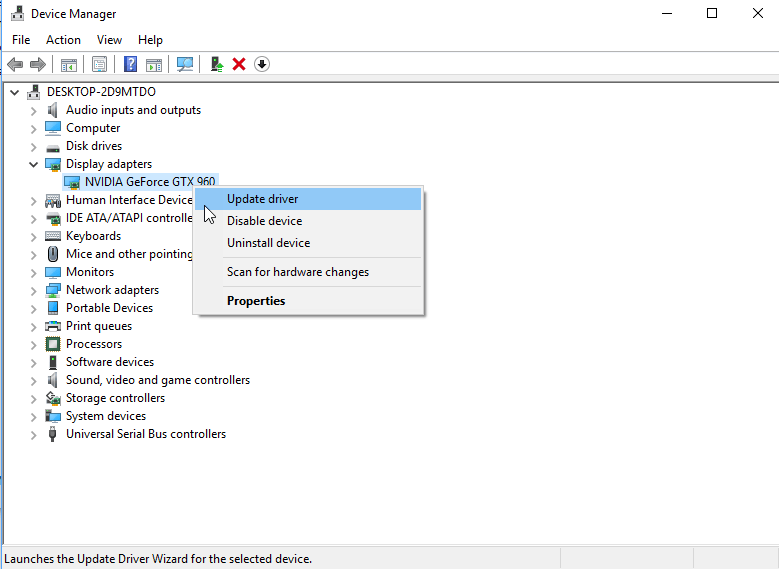
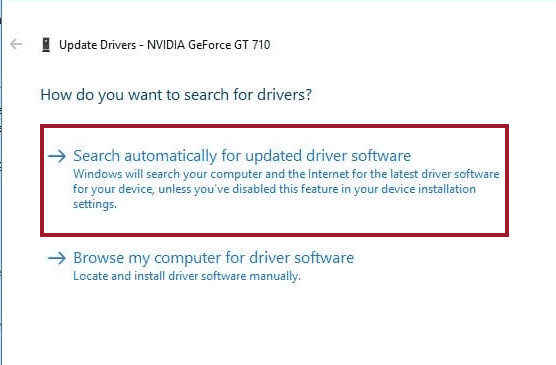
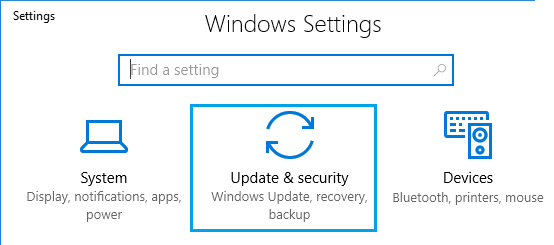
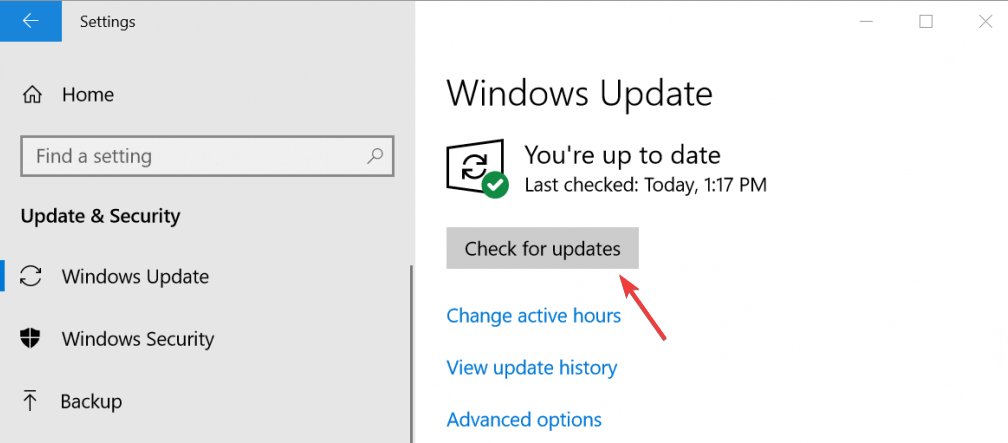
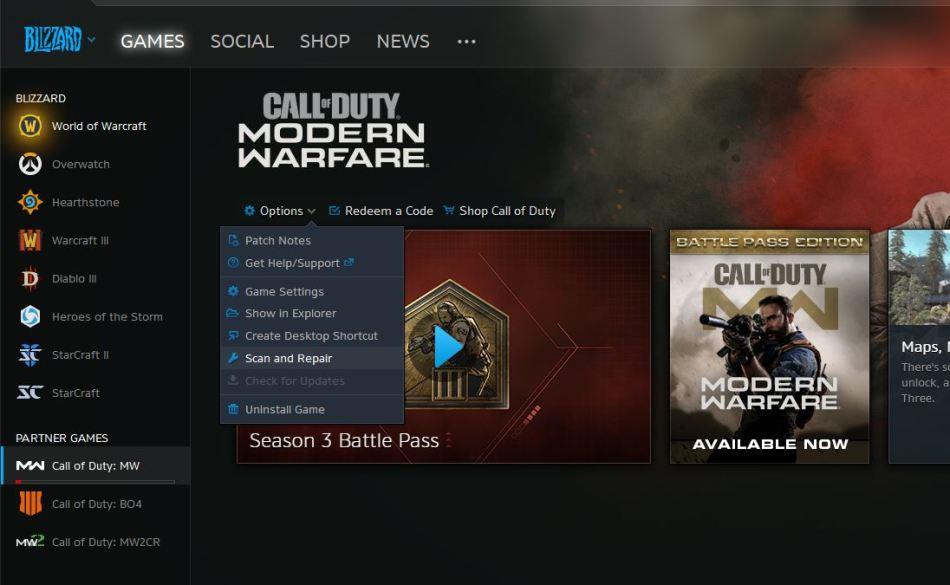
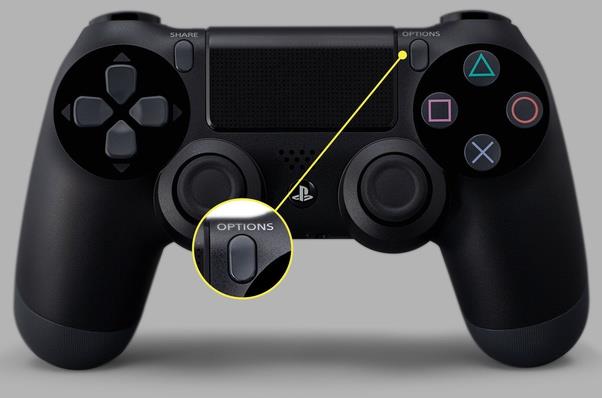

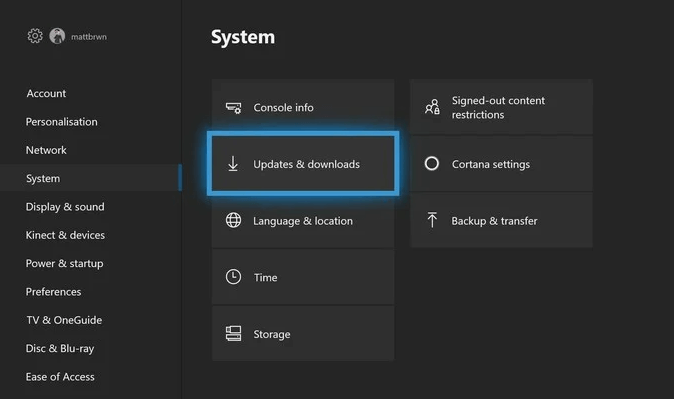
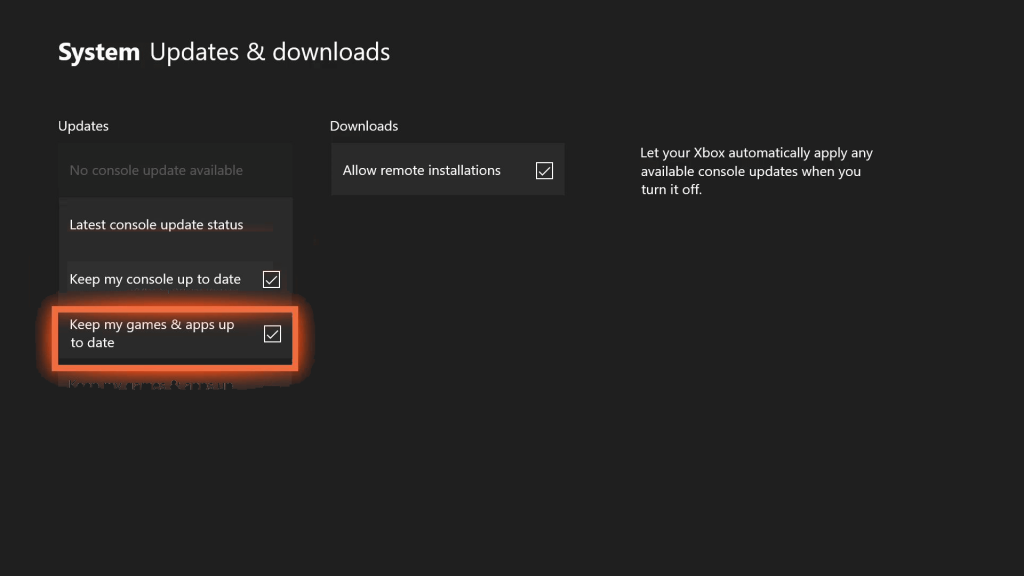
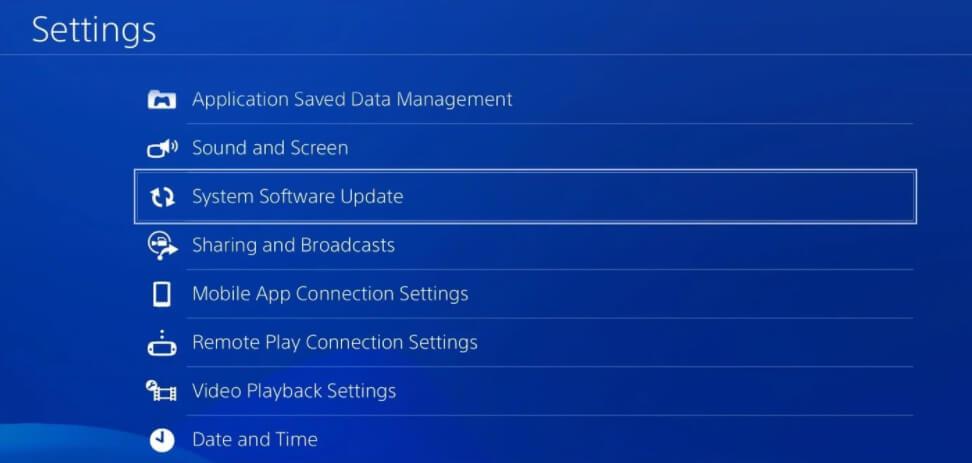


![[JAVÍTOTT] „A Windows előkészítése, ne kapcsolja ki a számítógépet” a Windows 10 rendszerben [JAVÍTOTT] „A Windows előkészítése, ne kapcsolja ki a számítógépet” a Windows 10 rendszerben](https://img2.luckytemplates.com/resources1/images2/image-6081-0408150858027.png)

![Rocket League Runtime Error javítása [lépésről lépésre] Rocket League Runtime Error javítása [lépésről lépésre]](https://img2.luckytemplates.com/resources1/images2/image-1783-0408150614929.png)



